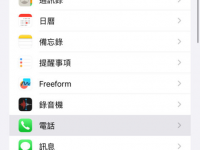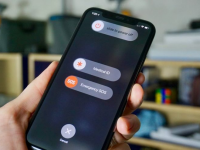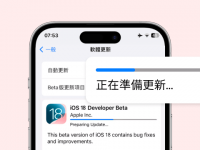iPhone Home 键的日常使用频率还是很高的。 虽然iOS支持虚拟Home键,但是不少用户还是喜欢按压Home键的实体感,因此,对于经常使用iPhone主画面按钮的人来说,一旦iPhone Home键按不下去、没反应或变得不灵敏,将会造成不小的困扰。 那么 iPhone 主画面按钮故障有什么自救方法吗? 下面就一起来看看吧!
1. 用干布清洁 Home 主键
Home 键使用久了没有清洁的话,其缝隙中可能会附着很多脏污,这可能是 iPhone Home 键失灵的原因之一。 解决的办法就是,找一块干布在主页键周围轻轻擦拭,直到将灰尘清除干净为止。
2. 校准 Home 键
随着使用时间的增长,iPhone Home 键也会变得不灵敏了,反应有些迟钝。 这个可以尝试通过校准 Home 键来解决。 步骤如下:
- 打开屏幕任意一款应用程序,如「备忘录」、「消息」等
- 然后按住电源键按钮,直到「滑动来关机」出现,松开按钮,但不要滑动关键
- 按住 Home 键几秒直到关机提示消失,立即松开按钮
如果屏幕闪烁一下,表示校准已经成功。 重启你的 iPhone,看看 Home 键是不是可以正常使用了。
3. 设置 Home 键的“按键速度”
Apple 支持用户对 iPhone Home 键的按键速度进行个性化设置。 如果遇到 Home 键无法正常工作的情况,可以尝试这个方法。
- 进入「设置」>「辅助使用」>「主画面按钮」
- 选择慢,然后强制重启设备
4. 利用 iPhone 系统修复工具
使用专业的 iOS 系统修复工具是解决 iPhone 问题的快捷方法。 如果你刚好碰到主画面按钮失灵的情况,不妨让 Passvers iOS 系统修复软件拯救你的 iPhone Home 键! 不管是 iPhone Home 键无反应、充电出问题、卡在页面等,它都可以帮你轻松修复。 现在我就简单介绍如何使用 iOS 系统修复工具解决 iPhone Home 键冻结的问题。
5. 送修
如果以上方法都无法解决 Home 键失灵的问题,可能就是硬件故障了。 如果装置还在保修期内,建议将 iPhone 送到附近的苹果商店进行维修。
6. 开启 Assistive Touch 虚拟按钮
如果你的 Home 键已经损坏按不下去,那么还有没有办法维持手机的正常使用呢? 这时,你可以尝试通过 Assistive Touch 功能,让你的手势来执行特定动作,并且也有虚拟的主画面按钮来达到 Home 键的相同效果! 下面一起来看看开启方式吧:
第一步:进入“设置”>“一般”>“辅助使用”
第二步:找到Assistive Touch的选项并将其打开
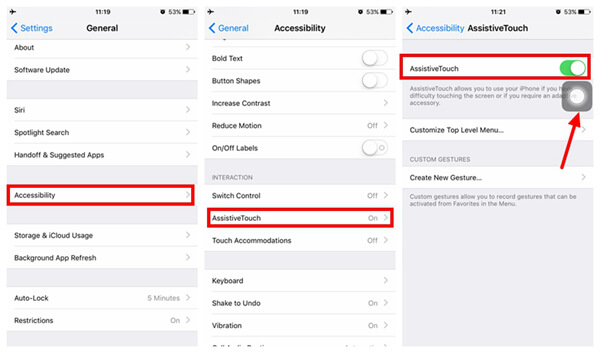
完成设置后,你就可以在你的 iPhone 界面上看到这个虚拟的 Home 键啦,里面还有挺多的辅助功能,赶紧跟着上面的步骤操作试试看吧!
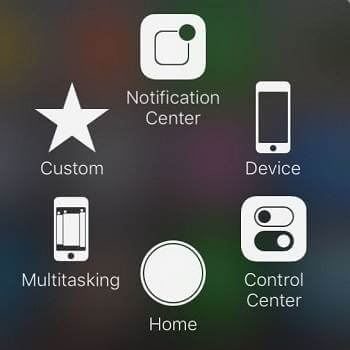
iPhone Home 键坏掉的常见原因
iPhone 主画面按钮损坏/失灵的常见原因主要有以下 4 个:
- iPhone 不慎进水遭到腐蚀
- Home 键塌陷或键帽错位导致损坏
- iPhone 主画面按钮点击次数过多导致故障
- iPhone 内部发生故障,如主板的排线断裂等